Androidのキャッシュを削除する方法!できない原因は?おすすめアプリも紹介

Androidを使っていて動作が遅いと感じるときもあるでしょう。そんな時はキャッシュの削除を試してみてください。本記事ではAndroidスマホのキャッシュの削除方法や削除できないときの対処法を解説します。また、おすすめのキャッシュ削除アプリも紹介します。
この記事の目次
日常的にスマホを使用していて動作が遅いと感じるときもあるでしょう。
そのようなときはアプリをアンインストールしたり、保存している写真や動画を削除しているかもしれません。
しかし、まずは「キャッシュの削除」を試してください。AndroidではOSのバージョンによって方法は異なりますがキャッシュの削除が可能です。
今回の記事ではキャッシュの役割や削除方法、削除できないときの対処法など幅広く解説します。
キャッシュデータの削除方法

キャッシュデータを削除するには、「Android OS」の機能を使用する方法と「専用アプリ」を使用する方法の2つがあります。
Androidの容量不足で処理速度が遅いと感じる場合は、ここで紹介する方法を試してみてください。
Android OS の機能で削除する方法
キャッシュデータはAndroid OSの機能を使用して削除できます。「アプリ別にキャッシュを削除する」か「本体のキャッシュデータを一括で削除する」かで手段が異なります。
アプリ別にキャッシュを削除する方法
アプリ別にキャッシュを削除する際は、キャッシュデータ量の大きいものを基準に削除しましょう。
SNSなど常に新しいデータが表示されるアプリは、表示データが変わりにくいアプリよりもキャッシュデータが早く大量に溜まります。
キャッシュデータが多くなりやすいアプリ
- LINE
- ブラウザ(Google Chromeなど)
- 他各社SNS
SNSのキャッシュデータでは1GBを超えることも少なくありません。ここではAndroid版LINEのキャッシュ削除方法を解説するので参考にしてください。
Android版LINEのキャッシュ削除方法
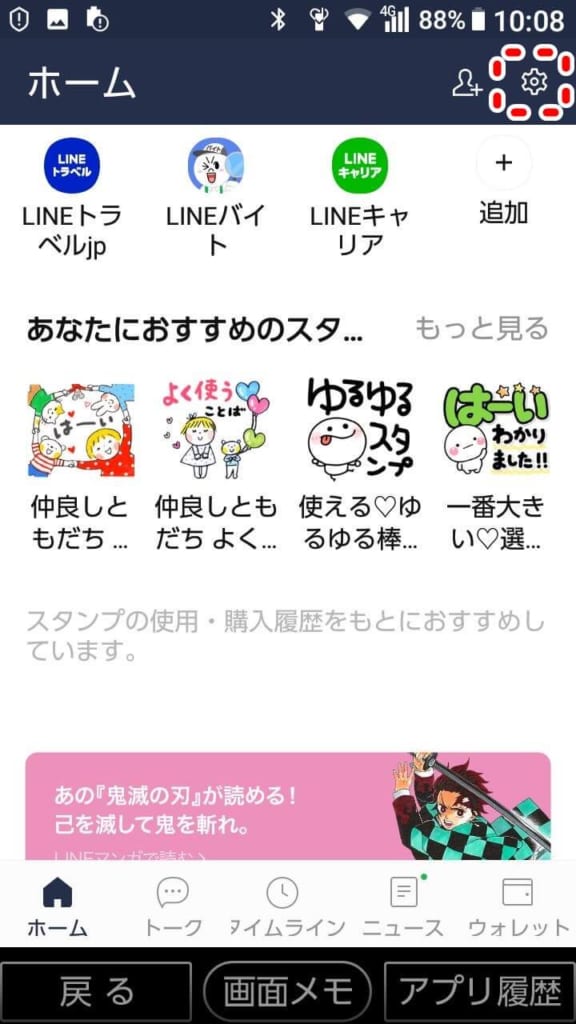
ホーム画面から「設定」をタップしてください。
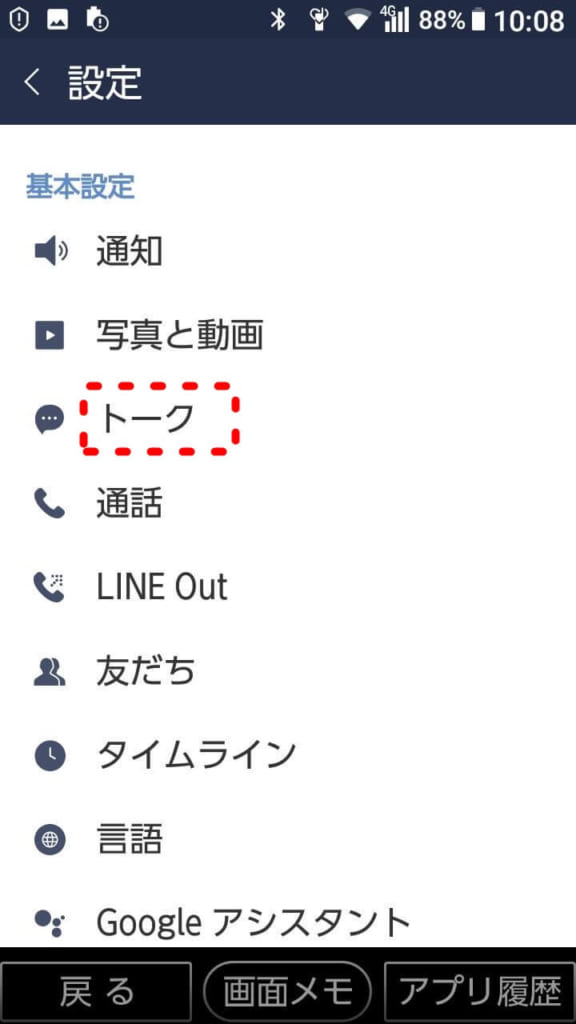
設定内の「トーク」を選択しましょう。
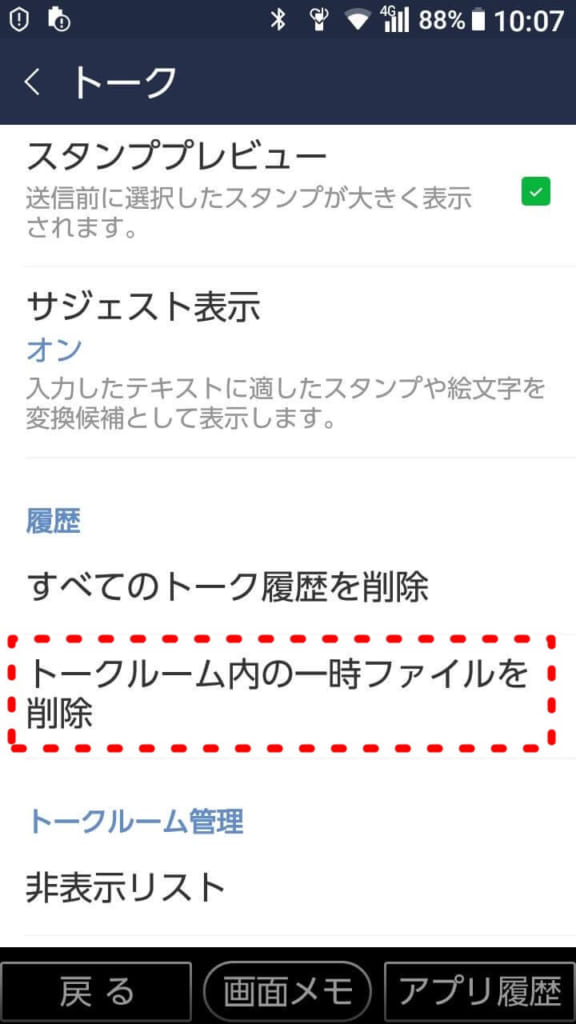
「トーク内の一時ファイルを削除」を選択します。
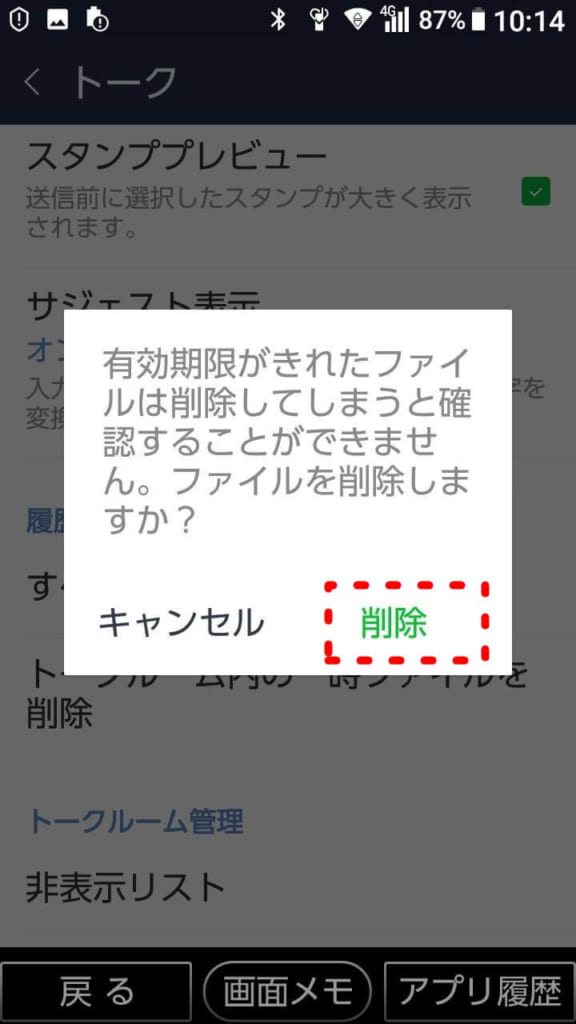
「有効期限がきれたファイルは削除してしまうと確認することができません。ファイルを削除しますか?」
このようにメッセージが表示されるので「削除」をタップします。※過去に送受信した期限切れの画像や動画はタイムラインに表示されなくなります。
Android 本体のキャッシュを一括削除する方法
Android本体のキャッシュデータを一括削除する方法はAndroid 4.2~7までの限定で行えます。そのため、旧機種を持っている場合はここで紹介するやり方を試してみてください。
一括削除の方法
- 「設定アプリ」を開く
- 「ストレージとメモリ」から「内部共有ストレージ」を選択する
- 「キャッシュデータ」の項目をタップし削除する
キャッシュデータの量によっては削除が終わるまで時間がかかる場合があります。
キャッシュデータの一括削除を行っても、アプリのデータが初期化されるわけではありません。キャッシュデータは時間とともに再び蓄積されます。
アプリを使って削除する
Android 8.0以降の端末では通常キャッシュデータの一括削除を行えません。しかし、「スマホ最適化アプリ」を使用すれば可能です。
キャッシュ削除ができるアプリを選ぶ際は、Google Playストアのレビューを見て判断したり評価の高さで選ぶとよいでしょう。
アプリを確認したい方はこちら→おすすめのキャッシュ削除アプリを紹介
キャッシュデータの役割とは

「キャッシュ」は一時的に溜めておくデータです。キャッシュデータがあると再びデータを読み込む際スピーディーに呼び出すことができます。
例えばブラウザアプリで一度訪れたサイトを再び開いた場合、キャッシュデータがあれば迅速にページを表示可能です。
快適にページを表示できる点はメリットですが、いつまでもスマホ内にキャッシュが蓄積されていくためストレージを占有し動作が遅くなるなどの症状が現れます。
そのため、定期的に削除することが望ましいでしょう。キャッシュは一度削除しても必要なときに再び自動的でつくられます。


どのくらいおトクなの?
をもとに算出
プランをみつけよう
キャッシュの削除のメリット・デメリット
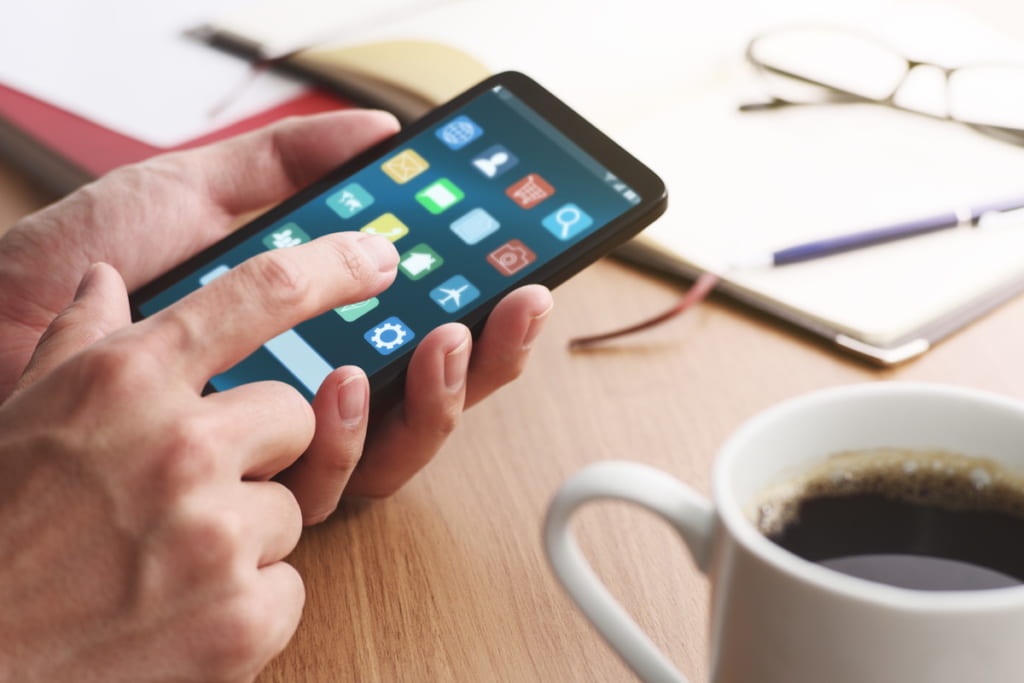
キャッシュの削除には、メリットばかりではなくデメリットも存在します。
キャッシュ削除のメリットである「ストレージの容量を解放し動作をはやくする」や「スマホやアプリの動作を快適にする」について解説します。
また、デメリットの「体感的に気になるほどではない」についてもお伝えするので参考にしてください。
メリット
キャッシュデータを削除するメリットは3つあります。
- スマホの動作不良を解消する
- アプリの不具合が解消する
- ストレージの空き容量が確保できる
ページの画像表示を迅速にするなどの役割を持つキャッシュですが、スマホの動作不良の原因となったりストレージ容量を占有する要因となります。また、アプリが不具合を起こすリスクも高くなるのです。
いずれの症状が現れたときやスマホが快適ではないと感じた場合は、キャッシュの削除を試してみましょう。改善する可能性があります。
その他、ネットサーフィン中に危険なサイトにアクセスしたときもキャッシュデータを削除しておくと安心です。
セキュリティの観点から考えても、キャッシュデータの削除は定期的に行うことをおすすめします。
デメリット
キャッシュを削除すると一度訪れたサイトに再びアクセスした際、画像の読み込みに時間がかかる点がデメリットです。
また、キャッシュデータがある状態と比較して僅かに通信量が増える場合があります。とはいえどちらも微々たるものなのでそこまで気にする必要はないでしょう。
特に表示速度は体感的にはわからない程度です。
削除できない原因と対処方法
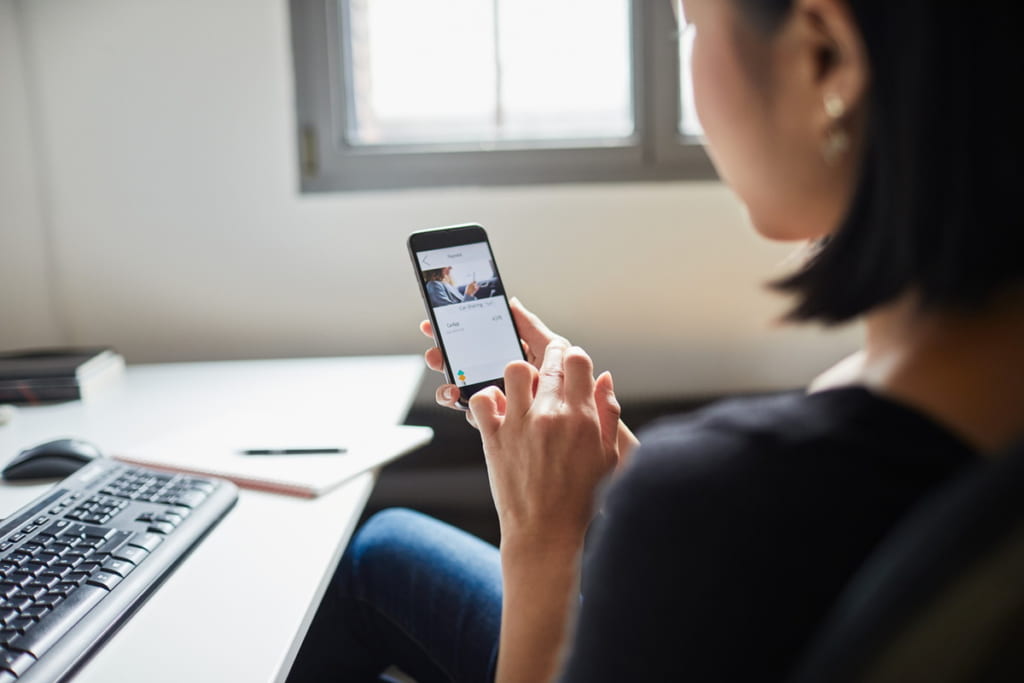
Androidのキャッシュを削除したいのに、操作しても削除できない場合があります。
タイトルキャッシュデータが削除できない主な原因
- Android OSバージョンの不具合
- Androidのバージョンによる削除方法の違い
- 端末の一時的なエラー
また、対処法を解説しているのでいざというときのために役立ててください。
Android OS バージョンの不具合
AndroidのOSバージョンの不具合でキャッシュを削除できない場合があります。
スマホ内のインストール済みアプリについては頻繁にアップデートを行っていても、OSのアップデートはたまにしかしないという人は意外に多いです。
この場合アプリの動作にOSが対応できないケースも考えられます。キャッシュの削除ができないときはOSのアップデートを試してみてください。
Androidのバージョンによる削除方法の違い
Androidはバージョンの違いによって操作方法が異なる場合があります。そのため、OSごとのキャッシュデータの削除方法を確認することが大切です。
Android 4.2以前の場合
残念ながらAndroid 4.2以前のOSは端末本体でキャッシュを削除できません。
そのため、キャッシュデータを削除するためには専用アプリを使用するしかありません。
お使いの古いAndroidスマホでキャッシュを削除したい場合は、スマホ最適化アプリを導入し削除しましょう。
Android 4.2~Android 7.Xの場合
Android 4.2からはキャッシュ削除機能が搭載されているため、キャッシュ削除アプリは必要ありません。Android端末のキャッシュは一括削除が可能です。
Android 4.2は2012年11月13日に、Android 7.0は2016年8月23日にそれぞれリリースされています。
Android 8.0以降の場合
Android 8.0ではAndroid 4.2から可能だったキャッシュの一括削除ができなくなり、アプリからひとつずつ削除する仕様に変更されています。
一括削除する場合は専用のキャッシュ削除アプリを使用しましょう。
端末の一時的なエラー
Androidに限らず端末の一時的なエラーはどの製品でも起こりうることです。正しい方法でキャッシュデータの削除を試みたのに削除できないという場合は再起動をしてみてください。
また、スマホやアプリの動作が不安定だと感じるときも、一時的にエラーが起きている可能性があります。この場合も再起動が有効です。
おすすめのキャッシュ削除アプリを紹介

Android 8.0以降の機種ではキャッシュデータの一括削除が行えません。そこでおすすめなのはキャッシュ削除アプリを導入することです。
中でもおすすめなのが定番アプリの「CCleaner」です。CCleanerはストレージ内の不要ファイルを削除して空きスペースを確保するだけでなく、動作の安定性向上にも効果的なアプリです。
元々WindowsおよびMacで人気のソフトでしたが、そのAndroid版という位置づけです。
アプリを起動し「分析」を行うとキャッシュやブラウザ履歴、空フォルダなど、CCleaner側で削除しても問題ないと判断されたデータの総量が現れます。
そこで問題なければクリーンを実行すると削除される流れです。キャッシュを削除することで空き容量が増え、スマホやアプリの動作がスムーズになります。
利用料金は無料なのでぜひ使用してみてください。
まとめ

キャッシュを削除するための、Android OSの機能を使った方法とアプリを使用した方法をそれぞれ解説してきました。
ストレージ容量が足りないことで動作が不安定に感じるときは、キャッシュの削除を試してください。
とはいえ、キャッシュ自体はアプリの読み込みを早くする役割があるため悪いものではありません。
そのため、毎日のように削除する必要はありません。あまりにも動作が遅いときに行いましょう。

































